Бывают моменты, когда вам может понадобиться записать видео с выключенным экраном вашего устройства Android. Сценарии для скрытой видеозаписи могут включать в себя цели безопасности, документирование неправомерного поведения или захват кадров во время езды на велосипеде. К сожалению, стандартное приложение «Камера» на Android не поддерживает запись видео с выключенным экраном. Однако различные сторонние приложения могут эффективно устранить это ограничение.

Многие из этих приложений, как правило, ограничивают такие важные функции, как неограниченная запись или высококачественные результаты за премиум-подпиской, и они часто бомбардируют пользователей чрезмерной рекламой. Протестировав несколько приложений для фоновой записи видео, я определил несколько, которые могут помочь вам записывать видео, не выключая экран.
1. ФадКам
FadCam — это приложение для записи видео с открытым исходным кодом. Учитывая, что для фоновой записи требуется несколько разрешений, использование прозрачного приложения с открытым исходным кодом безопаснее. Более того, FadCam полностью бесплатно, без каких-либо премиум-подписок или раздражающей рекламы. Однако, как приложение Free and Open Source Software (FOSS), оно недоступно в Play Store и должно быть загружено из GitHub. Вот как установить и использовать его для фоновой записи видео:
- Загрузите и установите последнюю стабильную версию файла FadCam APK с GitHub . Убедитесь, что на вашем устройстве разрешена установка сторонних приложений.
- После установки откройте приложение и предоставьте необходимые разрешения для камеры, микрофона и фоновых операций.
- На главной странице проверьте доступное место для хранения и определите максимальную продолжительность записи.
- Перейдите на вкладку «Настройки» внизу, чтобы настроить предпочтительную камеру, качество видео, частоту кадров, водяной знак и многое другое.
- На главной странице нажмите «Старт» , чтобы начать запись. Теперь вы можете закрыть приложение или выключить экран.
- Чтобы завершить запись, откройте приложение и нажмите кнопку «Стоп» .
- Доступ ко всем записям осуществляется на вкладке Records . Обратите внимание, что записи не сохраняются в Gallery по умолчанию. Если вы хотите сохранить видео, нажмите на меню с тремя точками и выберите Save to Gallery , что также позволяет вам сохранять записи в приложении в частном порядке.
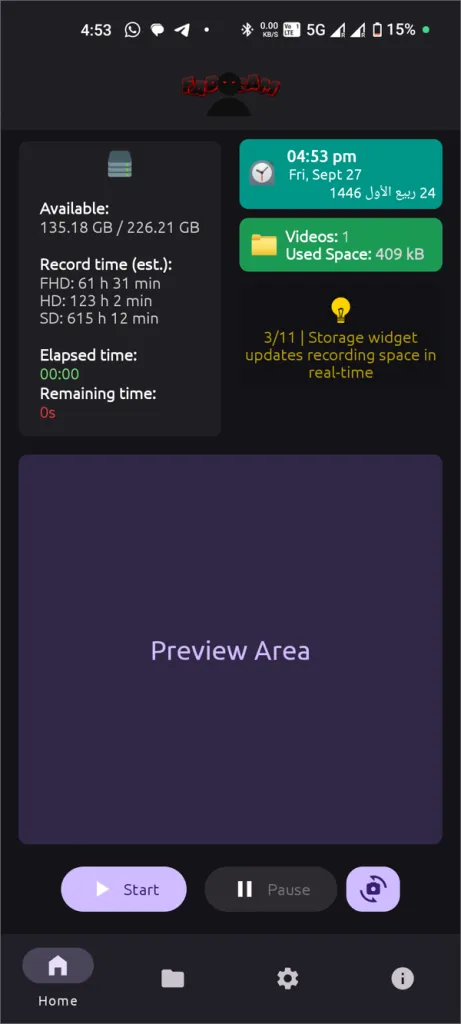
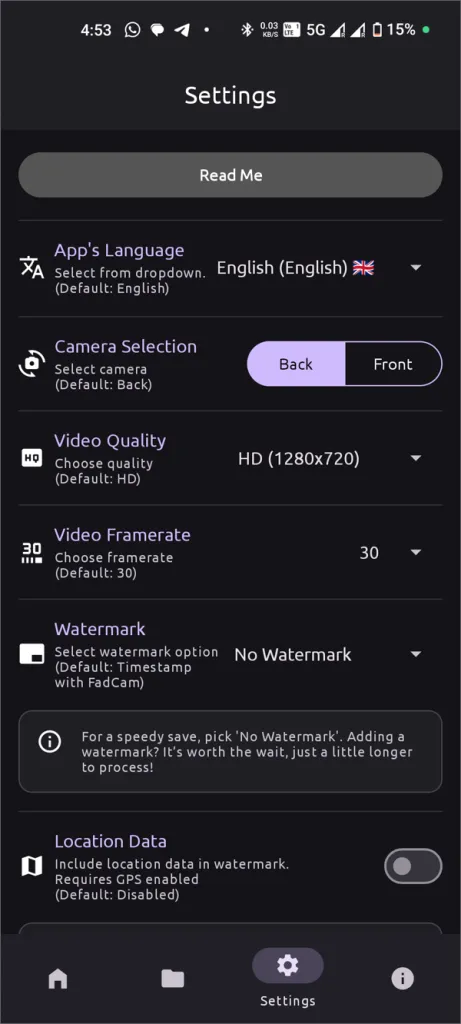
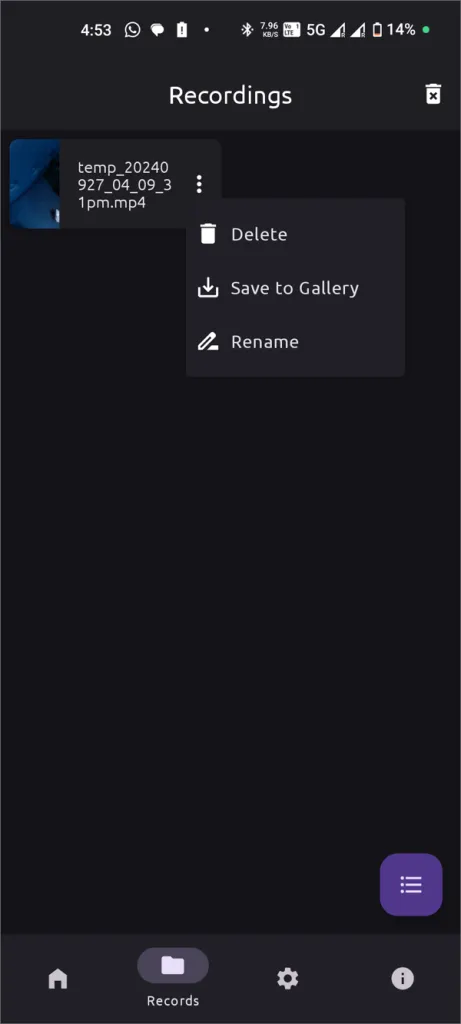
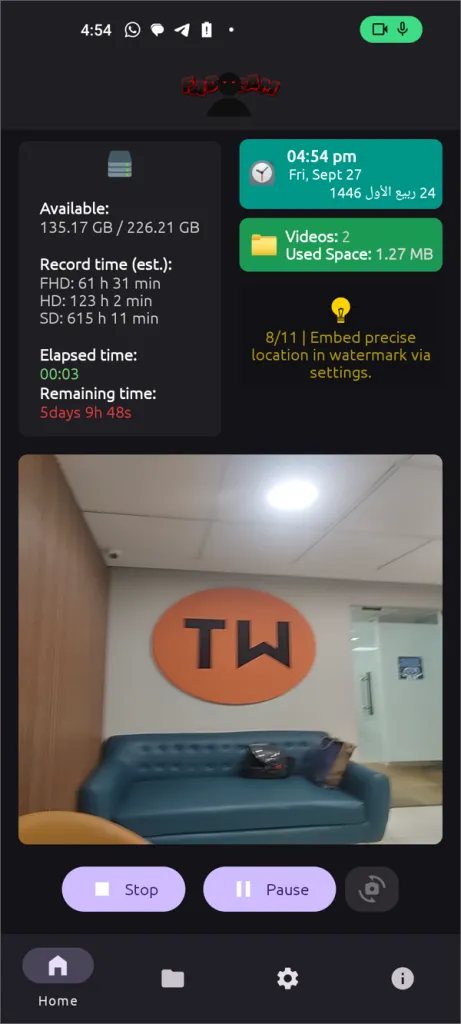
2. Приложение для фоновой записи видео
Если вы предпочитаете приложение, доступное в Play Store, рассмотрите возможность использования приложения Background Video Recorder (ранее называвшегося Easy Video Recorder). Хотя оно содержит рекламу, она значительно менее навязчива, показывая лишь случайные полностраничные объявления вместо постоянных всплывающих окон. Это приложение может похвастаться впечатляющим набором функций, включая синхронизацию с облаком, блокировку приложений, обход оптимизации батареи, управление масштабированием, настройку качества видео и выбор источника звука. Уникальной особенностью является его возможность распознавания лиц, которая запускает запись видео при обнаружении лица. В целом, это самое многофункциональное приложение, которое я тестировал.
- Установите приложение Background Video Recorder из Play Store.
- Откройте приложение и предоставьте необходимые разрешения на использование камеры и микрофона, а также наложение поверх других приложений.
- На вкладке «Плюс» вы можете получить доступ к настройкам , видеоредактору и функции планирования записи.
- На вкладке «Запись» вы можете запускать и останавливать запись, а также выбирать между передней и задней камерами.
- Все настройки камеры, включая блокировку приложения, можно найти в разделе «Настройки» .
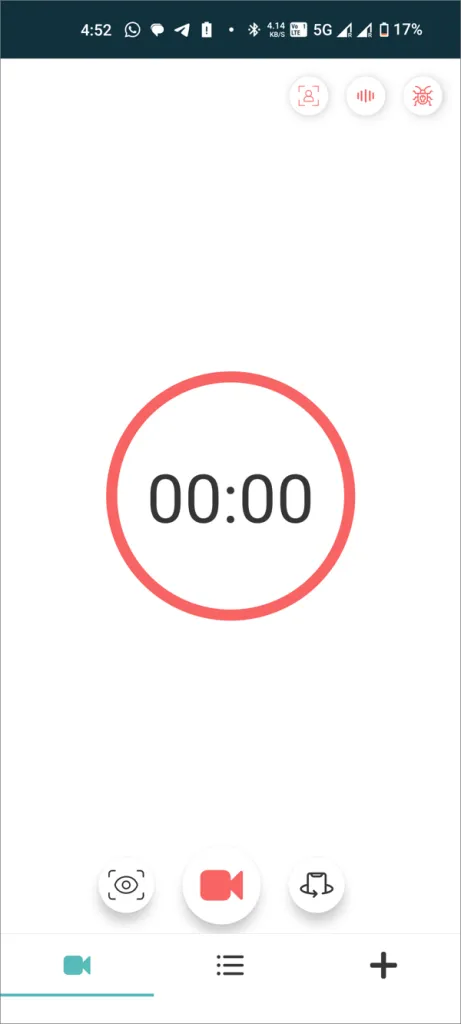
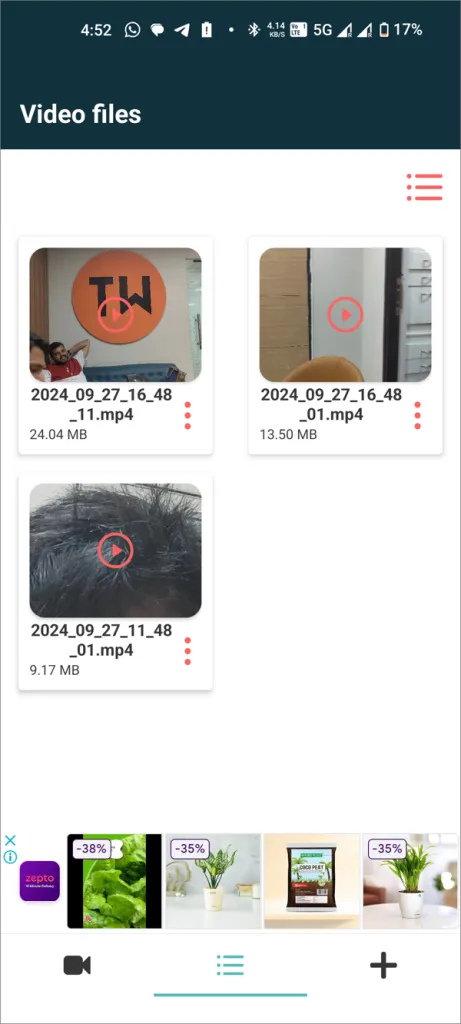
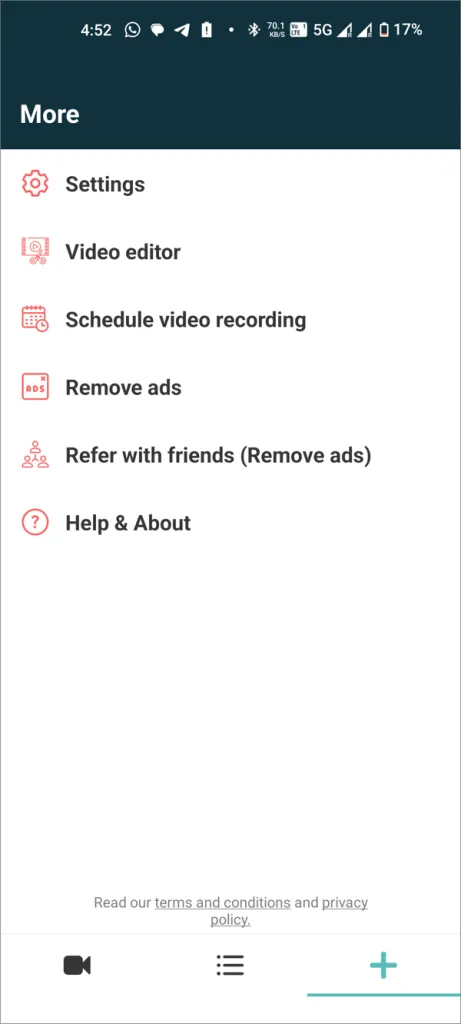
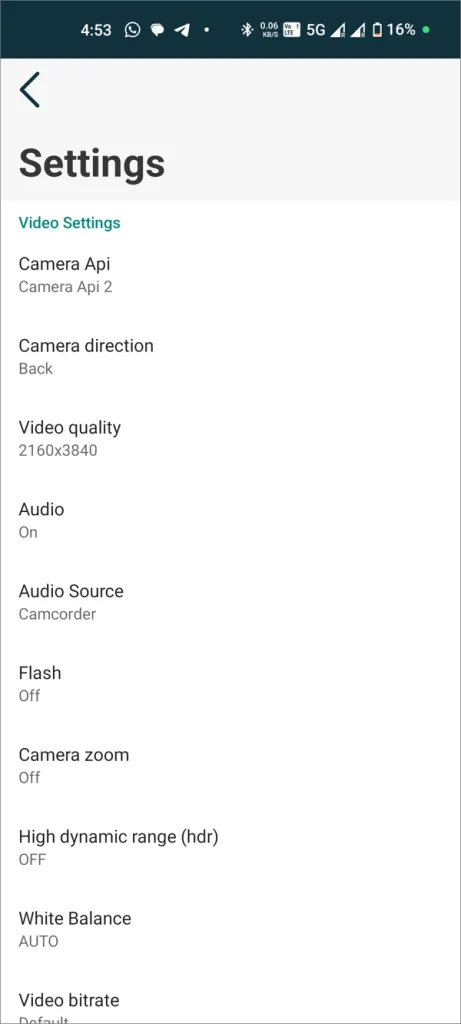
Лучший аспект заключается в том, что оно продолжает запись даже после удаления из списка недавних приложений. Вы можете позже снова открыть приложение, чтобы остановить запись; все будет записано, пока вы этого не сделаете. Однако это приложение не является приложением с открытым исходным кодом и содержит рекламу, которую можно удалить с помощью единовременной абонентской платы в размере 3,99 $.
Как записывать видео одновременно двумя камерами на телефонах Samsung Galaxy
Добавить комментарий